So setzen Sie Steam Deck auf die Werkseinstellungen zurück [Anleitung]
Veröffentlicht: 2023-08-06Das Steam Deck ist ein bemerkenswertes Handheld-Spielgerät, mit dem Sie Ihre Lieblings-PC-Spiele auch unterwegs genießen können. Möglicherweise stoßen Sie jedoch auf Probleme oder möchten neu beginnen. Egal, ob Sie Probleme beheben oder Ihr Gerät für einen neuen Benutzer vorbereiten möchten, ein Zurücksetzen auf die Werkseinstellungen ist die Lösung. In dieser Schritt-für-Schritt-Anleitung zeigen wir Ihnen, wie Sie Ihr Steam-Deck zurücksetzen, damit Sie nahtlos zu Ihren Gaming-Abenteuern zurückkehren können. Lassen Sie uns also eintauchen und lernen, wie Sie Ihr Steam-Deck in seinen ursprünglichen Zustand zurückversetzen können.
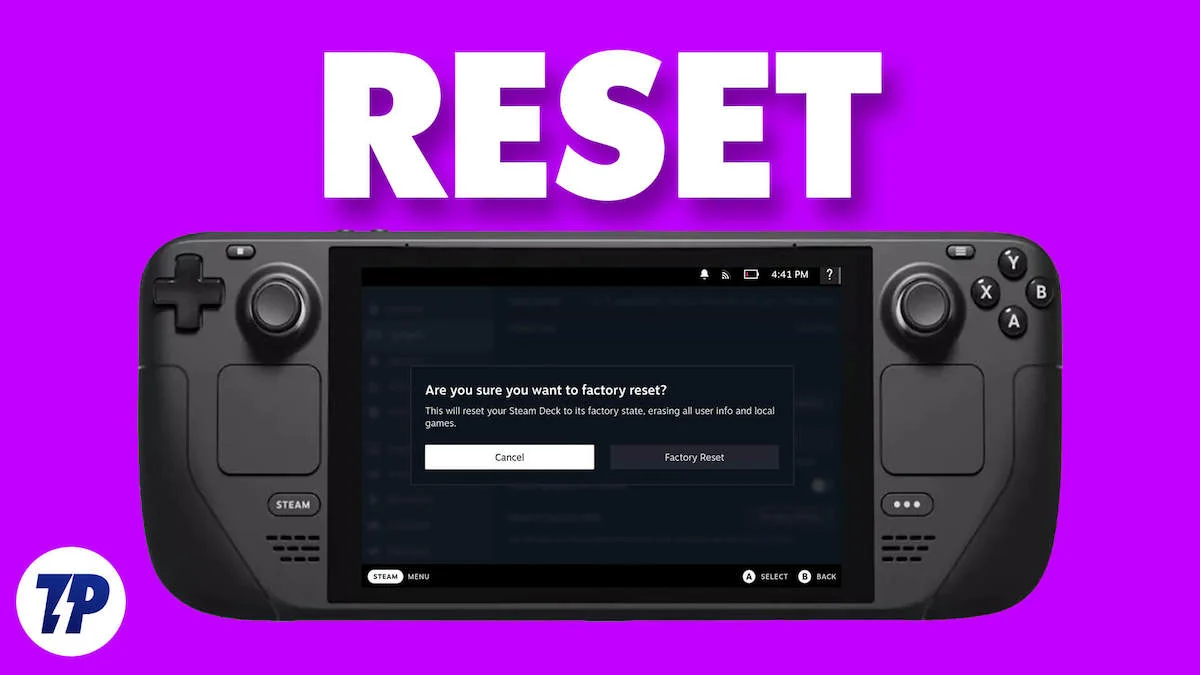
Inhaltsverzeichnis
So setzen Sie Steam Deck ganz einfach auf die Werkseinstellungen zurück
Denken Sie immer daran, Ihre wichtigen Daten zu sichern, bevor Sie mit dem Zurücksetzen Ihres Steam Decks beginnen, da durch das Zurücksetzen auf die Werkseinstellungen alle persönlichen Daten und Einstellungen gelöscht werden. Außerdem ist es wichtig, dass Sie sich über die neuesten Firmware- und Software-Updates von Valve auf dem Laufenden halten, damit das Steam Deck sein volles Potenzial entfalten kann. Nachdem Sie die Sicherung abgeschlossen haben, führen Sie die folgenden Schritte aus, um Ihr Steam Deck auf die Werkseinstellungen zurückzusetzen.
- Schalten Sie Ihr Steam Deck ein, indem Sie den Netzschalter oben drücken.
- Sobald Sie sich auf dem Steam Deck-Startbildschirm befinden, drücken Sie die STEAM-Taste unten links, um das STEAM-Menü aufzurufen.
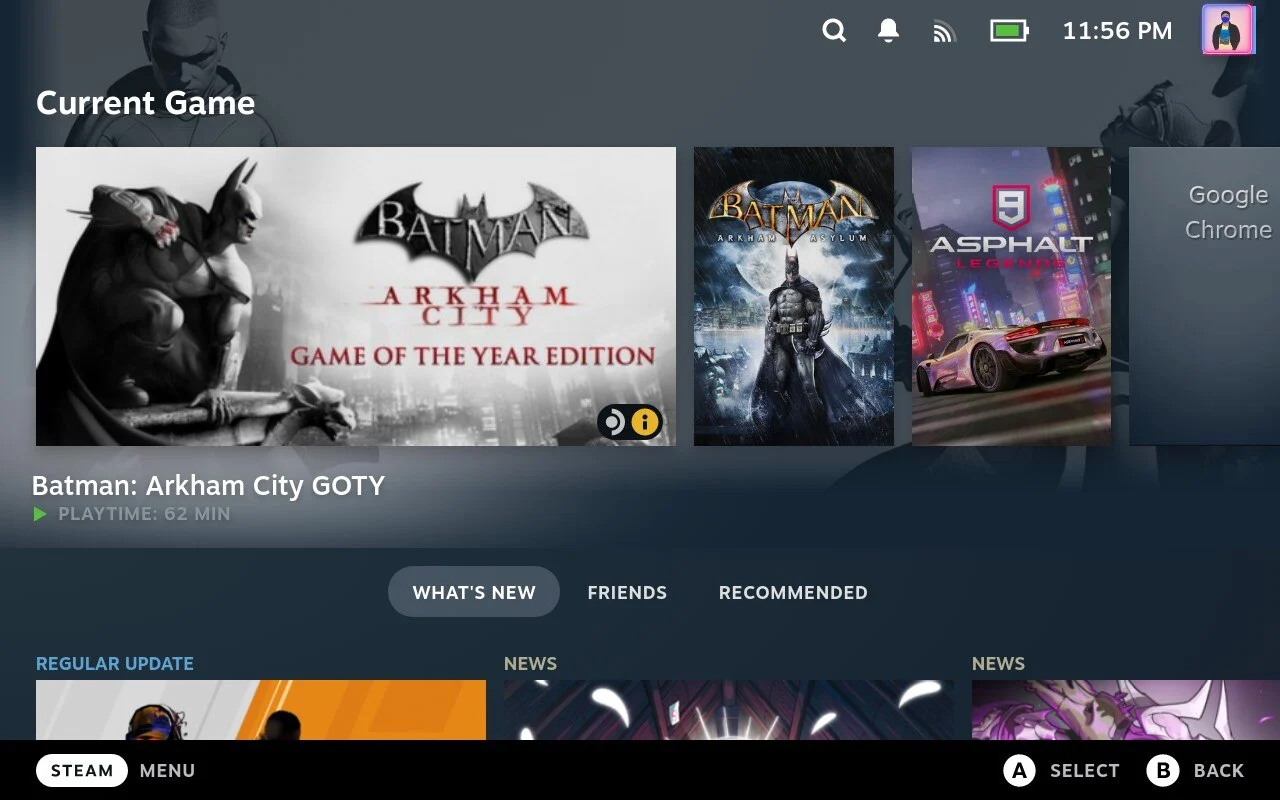
- Markieren Sie im STEAM-Menü die Option „Einstellungen“ und drücken Sie die A-Taste, um sie zu öffnen.
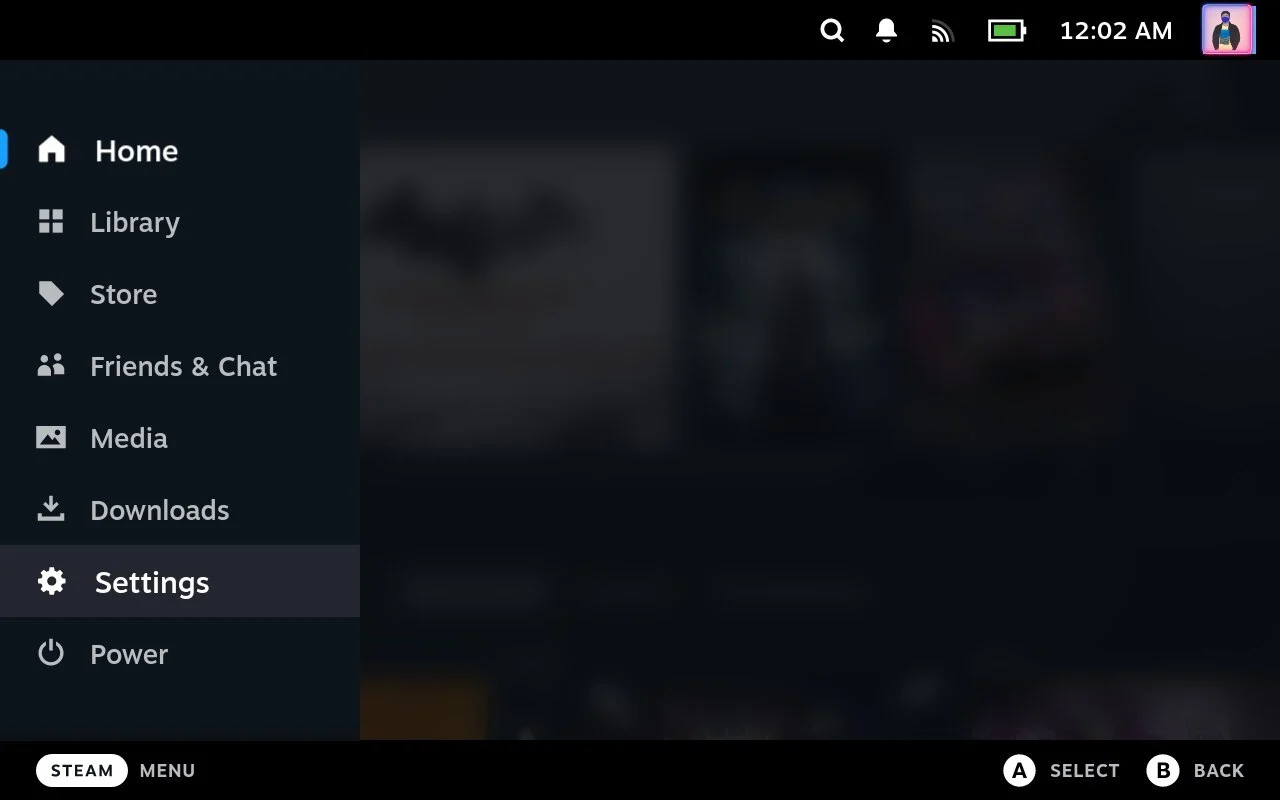
- Markieren Sie in den Einstellungen im linken Menü die Option System. Dadurch werden Ihre systembezogenen Einstellungen geöffnet.
- Scrollen Sie in den Systemeinstellungen nach unten, bis Sie die Option zum Zurücksetzen auf Werkseinstellungen finden (normalerweise die letzte in der Liste).
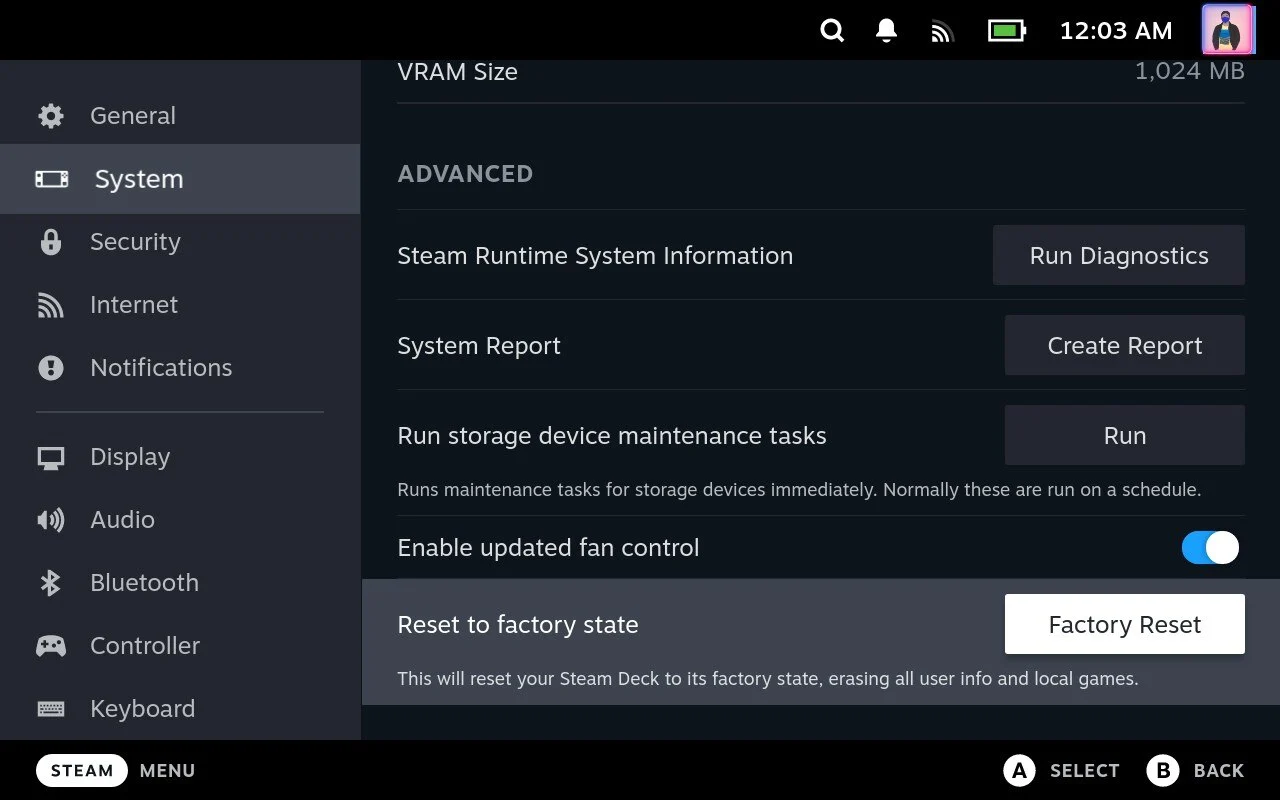
- Drücken Sie die A-Taste, um die Option „Werkseinstellungen zurücksetzen“ auszuwählen. Es erscheint ein Popup-Fenster, in dem Sie zur Bestätigung aufgefordert werden. Wählen Sie auf diesem Bildschirm „Auf Werkseinstellungen zurücksetzen“, um Ihr Steam Deck zurückzusetzen.
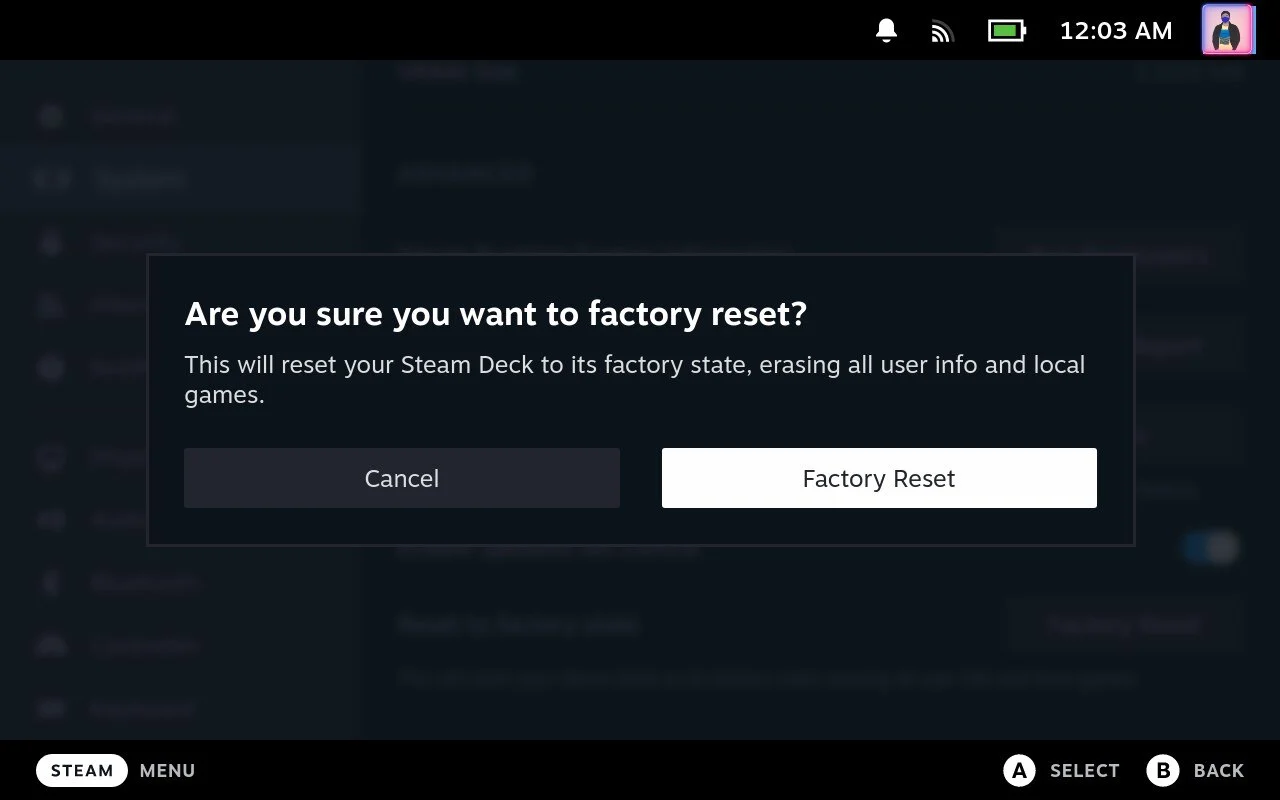
- Sobald der Vorgang abgeschlossen ist, wird Ihnen der Steam Deck-Einrichtungsbildschirm angezeigt.
Lesen Sie zum Thema: So gelangen Sie auf Steam Deck in den Desktop-Modus
Setzen Sie das Steam Deck auf die Werkseinstellungen zurück, damit Sie beruhigt sein können

Zu lernen, wie man Steam Deck auf die Werkseinstellungen zurücksetzt, ist eine wichtige Fähigkeit für alle Besitzer dieses leistungsstarken Handheld-Gaming-Geräts. Durch das Zurücksetzen auf die Werkseinstellungen können verschiedene softwarebezogene Probleme behoben, die Leistung optimiert und das System in seinen ursprünglichen Zustand zurückversetzt werden, um ein reibungsloses und angenehmes Spielerlebnis zu gewährleisten. Obwohl der Vorgang zunächst entmutigend erscheinen mag, werden die Schritt-für-Schritt-Anleitungen in diesem Artikel die Aufgabe vereinfachen.
Indem Sie den Prozess des Zurücksetzens auf die Werkseinstellungen meistern, können Sie die Langlebigkeit und Leistung Ihres Steam-Decks aufrechterhalten, sodass Sie weiterhin eine umfangreiche Spielebibliothek erkunden und das Spielen unterwegs wie nie zuvor erleben können. Mit diesem Wissen können Spieler das Beste aus ihrem geliebten Steam Deck herausholen und sich selbstbewusst und problemlos auf unzählige Gaming-Abenteuer einlassen. Viel Spaß beim Spielen!

Hinterlassen Sie Ihre Vorschläge und Bedenken zum Steam Deck in den Kommentaren unten.
FAQs zum Zurücksetzen des Steam Decks auf die Werkseinstellungen
Warum sollte ich mein Steam Deck auf die Werkseinstellungen zurücksetzen müssen?
Es gibt mehrere Gründe, warum ein Zurücksetzen auf die Werkseinstellungen erforderlich sein kann. Es kann dabei helfen, softwarebezogene Probleme wie Systemstörungen oder Leistungsprobleme zu beheben. Wenn Sie planen, Ihr Steam Deck zu verkaufen oder zu verschenken, kann ein Zurücksetzen auf die Werkseinstellungen auch dafür sorgen, dass alle persönlichen Informationen und Daten gelöscht werden.
Wie führe ich einen Werksreset auf dem Steam Deck durch?
Um Ihr Steam Deck auf die Werkseinstellungen zurückzusetzen, navigieren Sie zum Menü „Einstellungen“, wählen Sie „System“ und dann „Werkseinstellungen zurücksetzen“. Befolgen Sie die Anweisungen auf dem Bildschirm, um das Zurücksetzen zu bestätigen. Das Gerät beginnt dann mit der Wiederherstellung der ursprünglichen Einstellungen.
Werden bei einem Zurücksetzen auf die Werkseinstellungen alle meine Spiele und Apps gelöscht?
Ja, ein Zurücksetzen auf die Werkseinstellungen löscht alle installierten Spiele, Apps und persönlichen Daten auf dem Steam Deck. Es ist wichtig, dass Sie alle wichtigen Dateien und Daten sichern, bevor Sie den Reset durchführen.
Aktualisiert ein Zurücksetzen auf die Werkseinstellungen die Firmware des Steam Decks?
Durch einen Werksreset wird die Firmware des Steam Decks normalerweise nicht aktualisiert. Es wird jedoch empfohlen, regelmäßig in den Einstellungen des Steam Decks nach Firmware-Updates zu suchen, um sicherzustellen, dass Sie die neueste Softwareversion installiert haben.
Wie lange dauert ein Zurücksetzen auf die Werkseinstellungen?
Die Zeit, die zum Zurücksetzen auf die Werkseinstellungen benötigt wird, hängt von der Speicherkapazität des Geräts und der Menge der zu löschenden Daten ab. Normalerweise dauert es ein paar Minuten, kann aber auch länger dauern, wenn Sie viele Spiele oder Apps installiert haben.
Kann ich ein Zurücksetzen auf die Werkseinstellungen abbrechen, nachdem es gestartet wurde?
Nein, sobald der Vorgang zum Zurücksetzen auf die Werkseinstellungen gestartet wurde, kann er nicht mehr rückgängig gemacht werden. Stellen Sie sicher, dass Sie alle erforderlichen Daten gesichert haben und dass Sie den Reset durchführen möchten, bevor Sie fortfahren.
Behebt ein Zurücksetzen auf die Werkseinstellungen alle Probleme mit meinem Steam Deck?
Ein Zurücksetzen auf die Werkseinstellungen kann zwar viele softwarebezogene Probleme beheben, jedoch keine Hardwareprobleme oder Probleme, die durch andere Faktoren verursacht werden. Wenn Sie nach dem Zurücksetzen auf die Werkseinstellungen weiterhin Probleme haben, sollten Sie sich für weitere Unterstützung an Valve oder die offiziellen Steam Deck-Kanäle wenden.
Sind mit der Durchführung eines Zurücksetzens auf die Werkseinstellungen Risiken verbunden?
Das Zurücksetzen auf die Werkseinstellungen ist im Allgemeinen sicher und einfach. Es ist jedoch wichtig, dass Sie Ihre Daten sichern, um einen Verlust zu vermeiden. Wenn Sie sich über den Vorgang nicht sicher sind, ist es immer am besten, die offizielle Dokumentation zu konsultieren oder Hilfe von autorisierten Supportkanälen zu suchen.
Kann ich ohne Internetverbindung einen Werksreset durchführen?
Ja, ein Zurücksetzen auf die Werkseinstellungen kann ohne Internetverbindung durchgeführt werden. Eine Internetverbindung ist jedoch von Vorteil, um nach dem Zurücksetzen Firmware-Updates herunterzuladen oder Spiele und Apps neu zu installieren.
